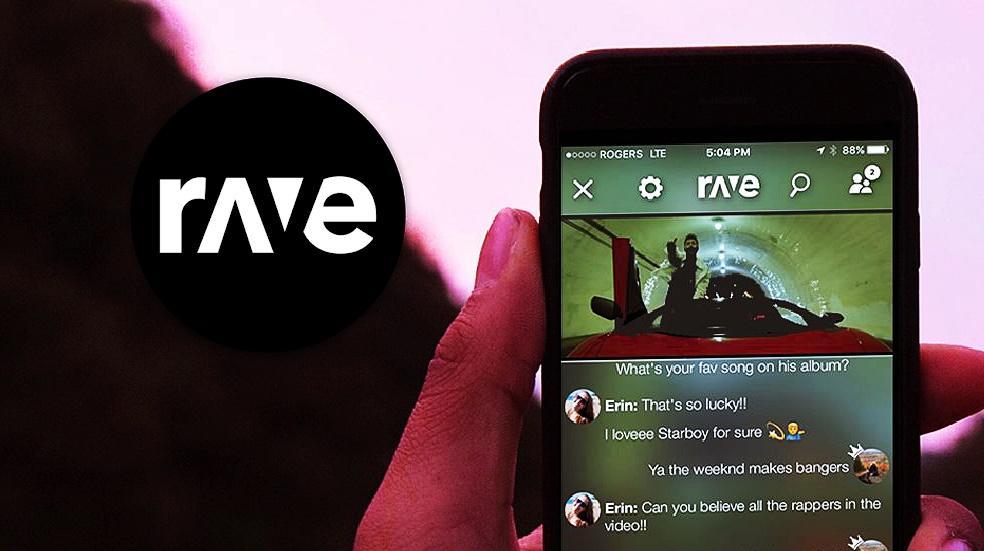
"Saiba como usar o microfone do seu celular no seu computador com o aplicativo Wo Mic"
3 minutos de leitura

0
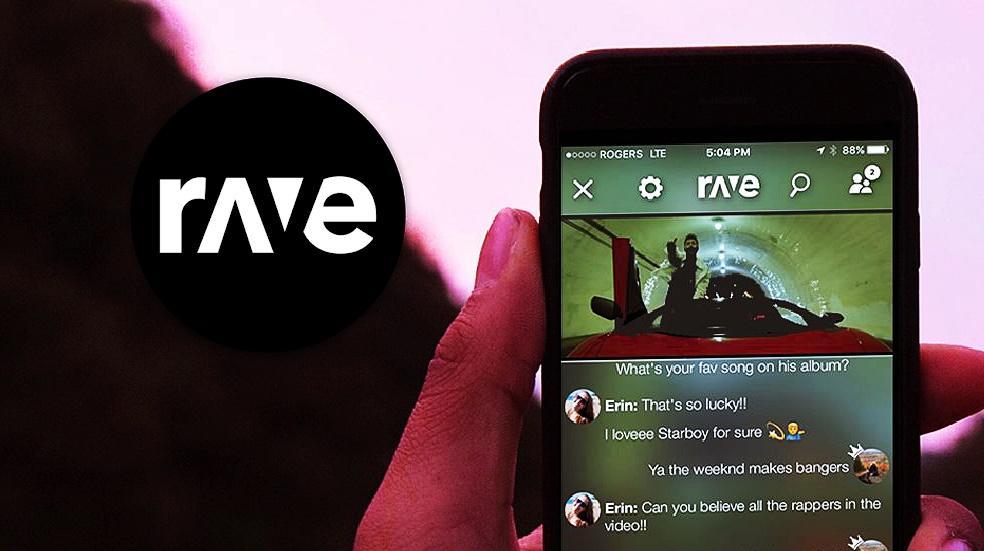
Índice
ToggleVocê já se viu em uma situação em que você precisou ir para uma reunião, ou até mesmo realizar uma chamada de voz pelo Skype, mas você não possui um microfone por perto? Geralmente o que se pode fazer nessas horas é baixar um aplicativo no seu celular e usá-lo para esse fim, mas e quando você precisa usar o microfone no computador o que fazer? Saiba que dá para usar o microfone do seu celular no seu computador através do aplicativo Wo Mic, você instala o aplicativo no seu celular, faz a configuração necessária e o seu computador reconhece como se fosse um microfone físico.
A ideia do aplicativo é transformar o seu celular em um microfone para o seu computador, você pode usá-lo para diversos fins como conversas de voz com o Skype, usar como reconhecimento de voz para seu computador e até mesmo gravar vídeos para o youtube, a conexão que é feita entre o seu celular e o computador pode ser feita via Bluetooth, USB ou até mesmo Wi-Fi, nos computadores com sistema Mac OS X apenas o Wi-Fi é suportado, diversos usuários pelo mundo inteiro têm usado o programa diariamente para fazer chamadas, conversas com os amigos online em partidas de jogos multiplayer, controle remoto por voz para o computador, entre outras funções.
Como o Wo Mic utiliza os meios de transmissão sem fio via Wi-Fi, Bluetooth ou USB, dependendo do meio de transmissão que você escolher, os atrasos na voz serão quase imperceptíveis, o que torna a qualidade do programa praticamente igual a um microfone sem fio convencional.

O WO Mic é um aplicativo que cumpre o que promete em sua função de ser um microfone temporário para seu computador. O único ponto negativo é a quantidade de anúncios dentro do aplicativo, mas já era de se esperar em um aplicativo gratuito.
Mesmo sendo gratuito, o Wo Mic garante gravações com qualidade e quase sem ruídos, agora se você quiser gravar um áudio mais limpo e ainda ter um ajuste de volume, você pode optar por adquirir a versão do Wo Mic Pro, a versão paga do aplicativo que oferece recursos que irão melhorar ainda mais a experiencia com o aplicativo, acompanhe a seguir como configurar o aplicativo tanto no seu celular como no seu computador.
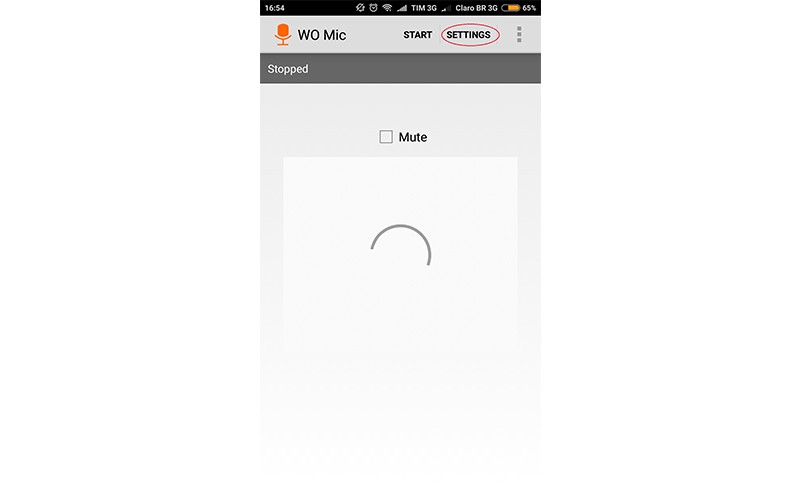
Faça o download o aplicativo Wo Mic no seu celular, ao terminar a instalação você dará de cara com a tela inicial do aplicativo, para fazer a configuração clique na opção “Settings” como mostra na imagem abaixo.
Na próxima tela que irá aparecer, você deve clicar na opção “Transport” e em seguida na pequena janela que irá abrir você verá as opções de transmissão disponíveis, Bluetooth, USB e Wi-Fi, nesse tutorial iremos trabalhar com a transmissão via Wi-Fi, selecione a opção Wi-Fi assim como mostra na imagem abaixo, logo após você já pode voltar para a tela inicial do aplicativo, pois a próxima configuração será feita no computador.
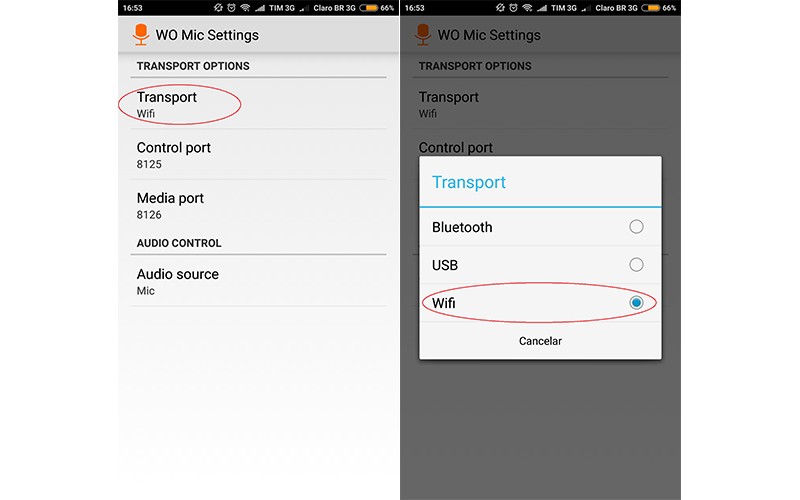
Já na tela inicial do aplicativo, clique na opção “Start” para que se inicie a comunicação do aplicativo com o seu computador, e quando quiser finalizar a transmissão entre os dois, basta você clicar na opção “Stop”.
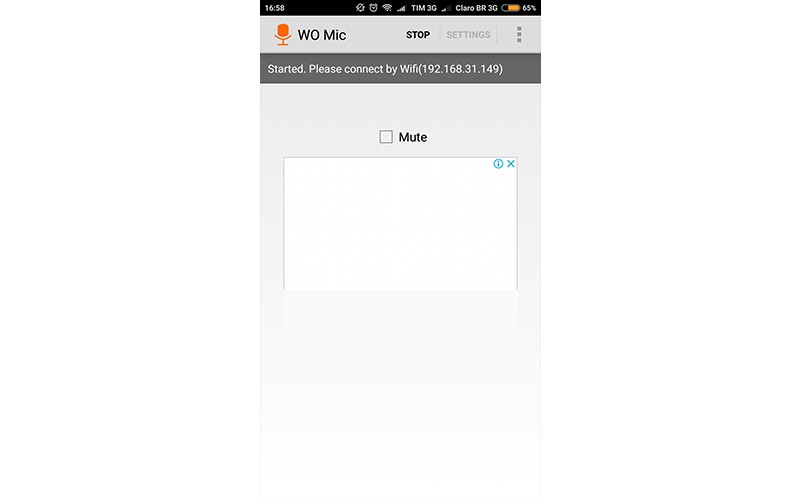
Repare que ele gerou um endereço de IP, guarde esse número pois ele vai ser essencial para fazer a comunicação do celular com o computador.
Faça o download do Wo Mic no seu computador e instale o programa seguindo os procedimentos padrões, assim que você instalar e abrir o programa, clique no menu “Connection” e em seguida “Connect”
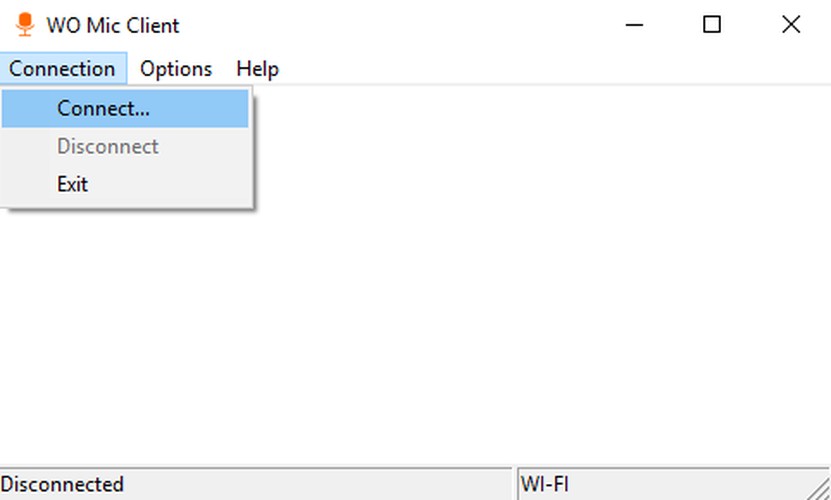
Note que será exibida uma tela para fazer a conexão, selecione a opção “Wi-Fi” e em seguida digite o endereço IP que foi gerado no aplicativo como tínhamos pedido para você anotar, após digitar o endereço IP corretamente, clique em “OK”
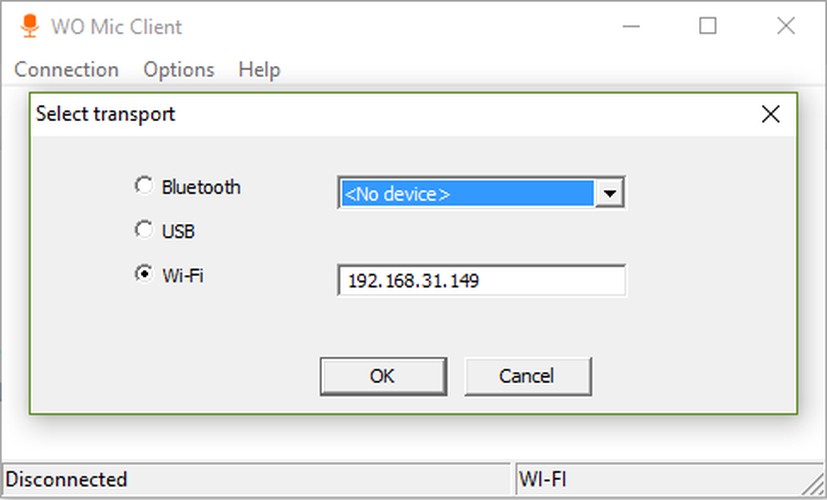
Agora que a conexão foi estabelecida entre o seu celular e o computador, você já pode usar o seu celular como um microfone no computador com quiser, e quando você terminar de usar o aplicativo e quiser fechar para encerrar a conexão basta que você vá até o menu “Connection” novamente e clique na opção “Disconnect” para encerrar o aplicativo da maneira correta.
Conexão entre o PC e o celular Android pode ser feita via Bluetooth, USB ou Wi-Fi
Comunicação tem tem lag quase imperceptível
Gratuito
No Mac, somente a comunicação via Wifi é suportada.
Possui alguns anúncios
Sem resultados
Reset